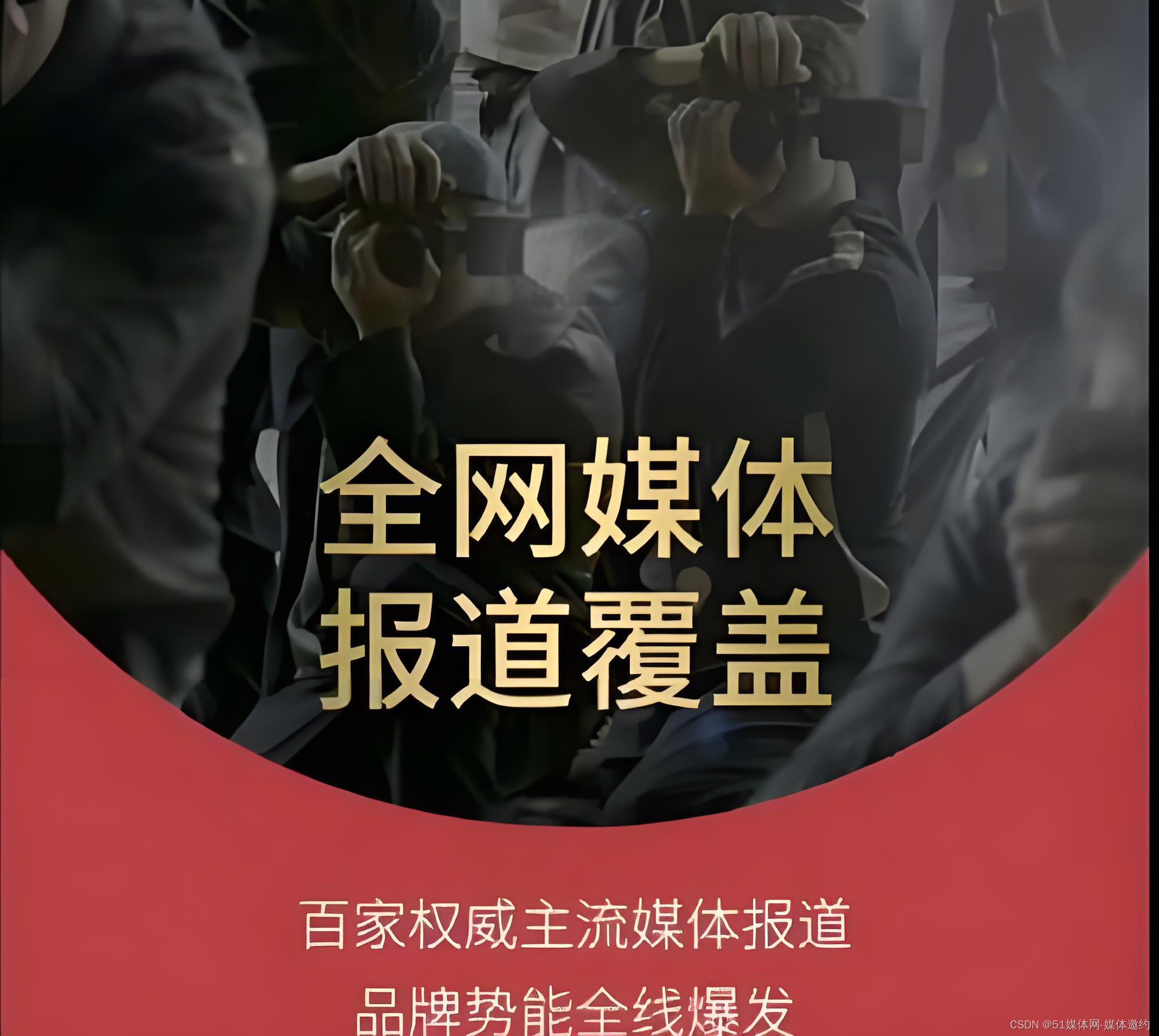5. vim正常模式命令集
插入模式
按「i」切换进入插入模式「insert mode」,
按“i”进入插入模式后是从光标当前位置开始输入文件;
按「a」进入插入模式后,是从目前光标所在位置的下一个位置开始输入文字;
按「o」进入插入模式后,是插入新的一行,从行首开始输入文字
移动光标
vim可以直接用键盘上的光标来上下左右移动,但正规的vim是用小写英文字母「h」、「j」、「k」、 「l」,分别控制光标左、下、上、右移一格
按「G」:移动到文章的最后
按「 $ 」:移动到光标所在行的“行尾”
按「^」:移动到光标所在行的“行首”
按「w」:光标跳到下个字的开头
按「e」:光标跳到下个字的字尾
按「b」:光标回到上个字的开头
按「#l」:光标移到该行的第#个位置,
删除文字
「x」:每按一次,删除光标所在位置的一个字符
「#x」:例如,「6x」表示删除光标所在位置的“后面(包含自己在内)”6个字符
「X」:大写的X,每按一次,删除光标所在位置的“前面”一个字符
「#X」:例如,「20X」表示删除光标所在位置的“前面”20个字符
「dd」:删除光标所在行
「#dd」:从光标所在行开始删除#行
复制
「yw」:将光标所在之处到字尾的字符复制到缓冲区中。
「#yw」:复制#个字到缓冲区
「yy」:复制光标所在行到缓冲区。
「#yy」:例如,「6yy」表示拷贝从光标所在的该行“往下数”6行文字。
「p」:将缓冲区内的字符贴到光标所在位置。
注意:所有与“y”有关的复制命令都必须与“p”配合才能完 成复制与粘贴功能。
替换
「r」:替换光标所在处的字符。
「R」:替换光标所到之处的字符,直到按下「ESC」键为止。
撤销上一次操作
「u」:如果您误执行一个命令,可以马上按下「u」,回到上一个操作。按多次“u”可以执行多次回 复。
「ctrl + r」: 撤销的恢复
更改
「cw」:更改光标所在处的字到字尾处
「c#w」:例如,「c3w」表示更改3个字
跳至指定的行
「ctrl」+「g」列出光标所在行的行号。
「#G」:例如,「15G」,表示移动光标至文章的第15行行首。
6. 简单vim配置 配置文件的位置
在目录 /etc/ 下面,有个名为vimrc的文件,这是系统中公共的vim配置文件,对所有用户都有效。 而在每个用户的主目录下,都可以自己建立私有的配置文件,命名为:“.vimrc”。
例如,/root目录下, 通常已经存在一个.vimrc文件,如果不存在,则创建之。
切换用户成为自己执行 su ,进入自己的主工作目录,执行 cd ~ 打开自己目录下的.vimrc文件,执行 vim .vimrc 常用配置选项,用来测试
设置语法高亮
: syntax on 显示行号: set nu 设置缩进的空格数为4: set shiftwidth=4
使用插件
要配置好看的vim,原生的配置可能功能不全,可以选择安装插件来完善配置,保证用户是你要配置的用户,接下 来
: 安装TagList插件,下载taglist_xx.zip ,解压完成,将解压出来的doc的内容放到~/.vim/doc, 将解压出来 的plugin下的内容拷贝到~/.vim/plugin
在~/.vimrc 中添加: let Tlist_Show_One_File=1 let Tlist_Exit_OnlyWindow=1 let Tlist_Use_Right_Window=1
安装文件浏览器和窗口管理器插件: WinManager
下载winmanager.zip,2.X版本以上的
解压winmanager.zip,将解压出来的doc的内容放到~/.vim/doc, 将解压出来的plugin下的内容拷贝到 ~/.vim/plugin
在~/.vimrc 中添加 let g:winManagerWindowLayout=‘FileExplorer|TagList nmap wm :WMToggle 然后重启vim,打开~/XXX.c或~/XXX.cpp, 在normal状态下输入"wm", 你将看到上图的效果。
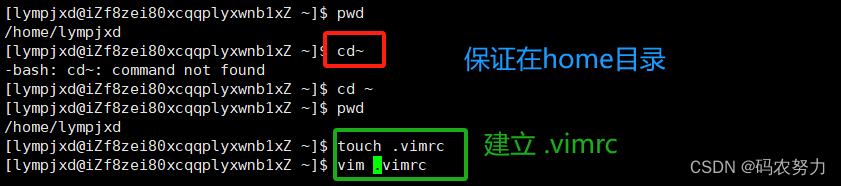
 set nu
set nu

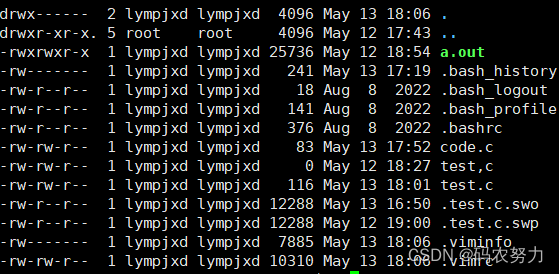
今天就给大家更新到这里
总结
以下两张图希望帮大家去更好理解

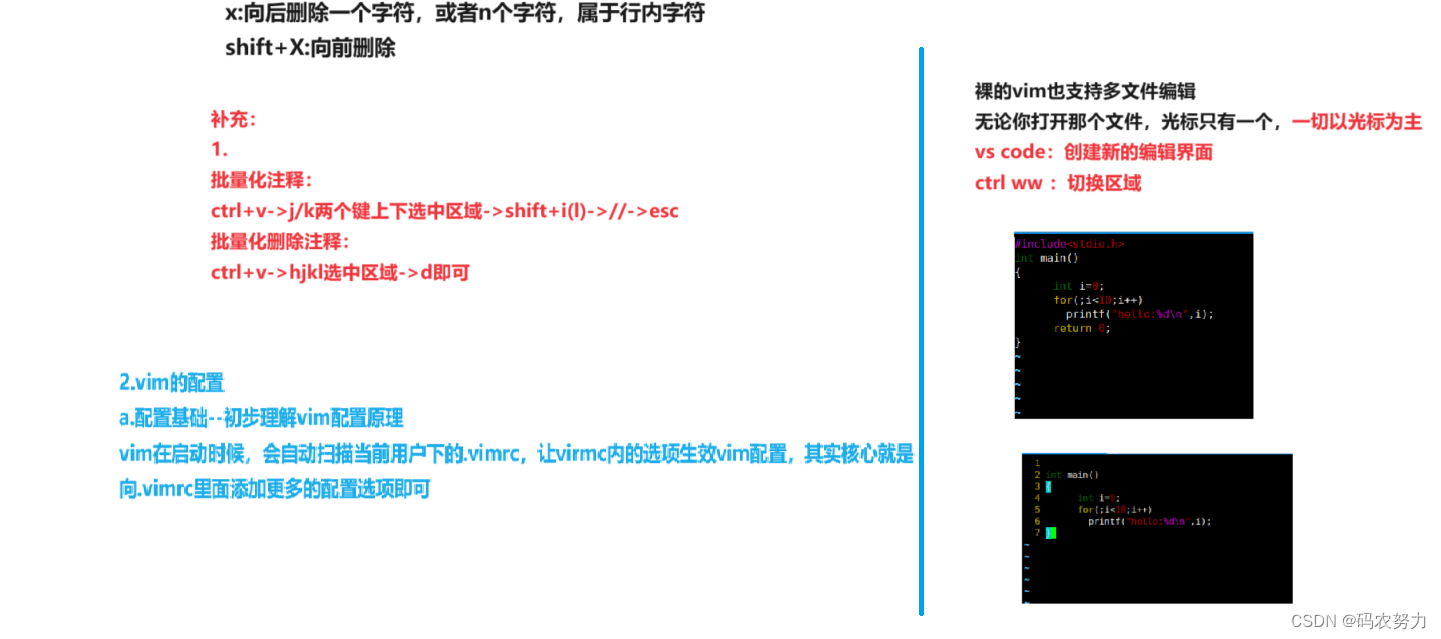
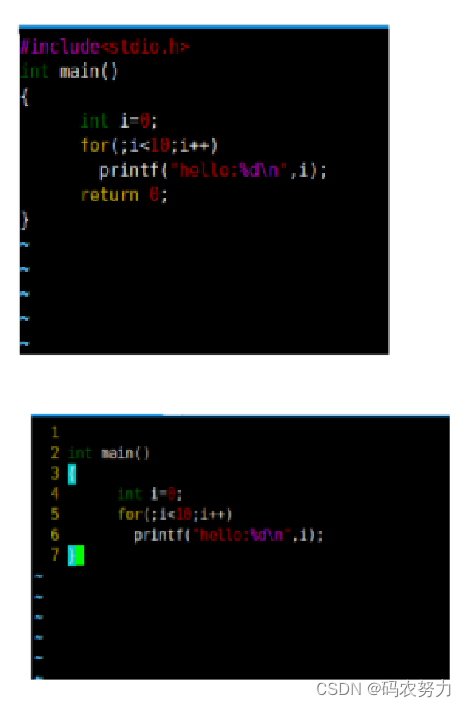

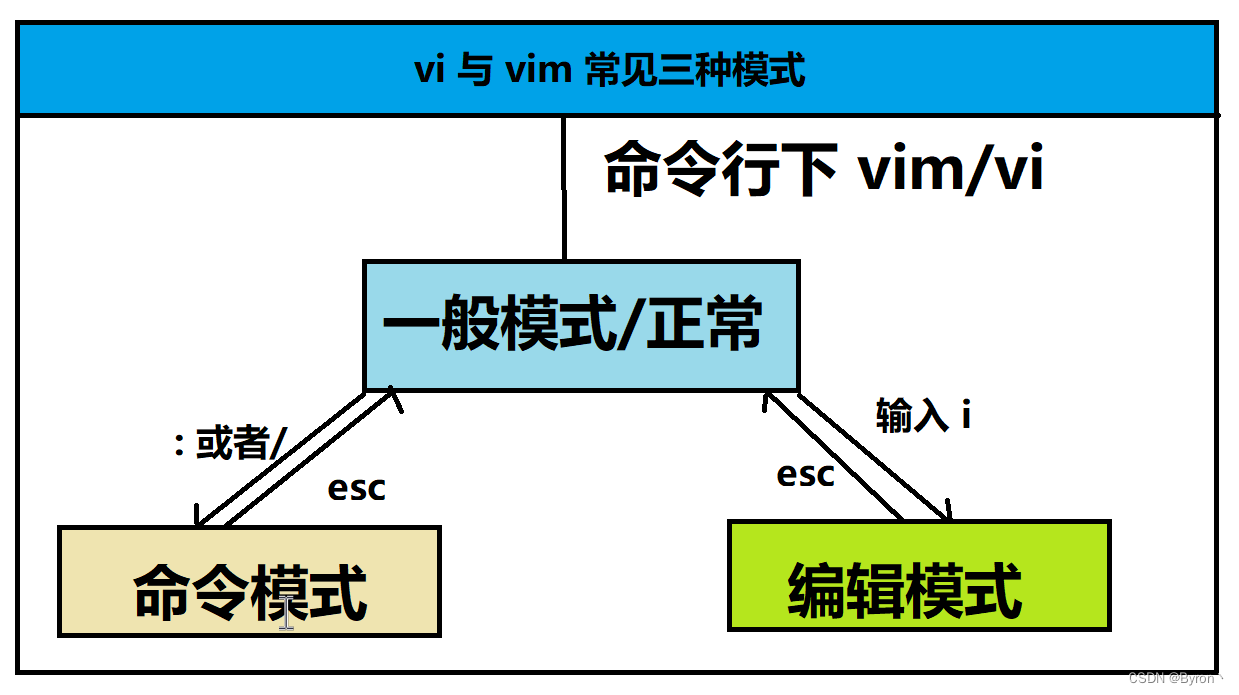
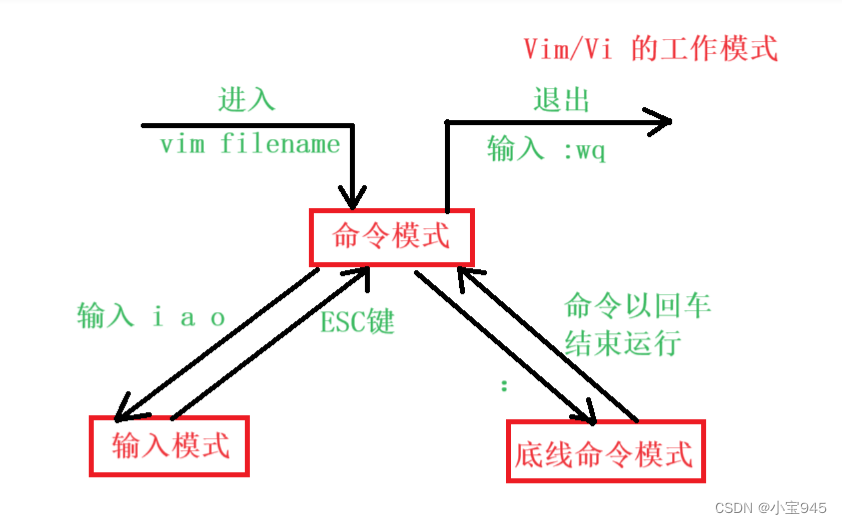



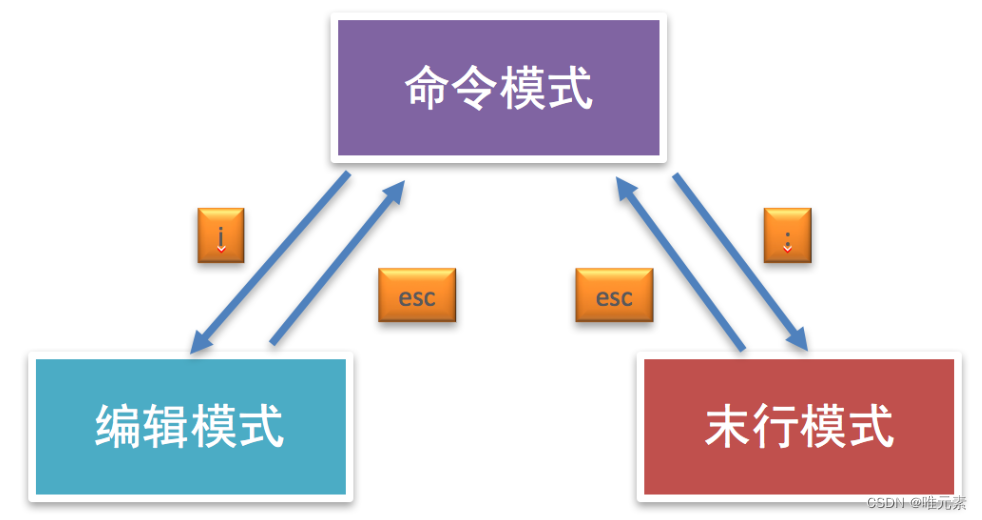

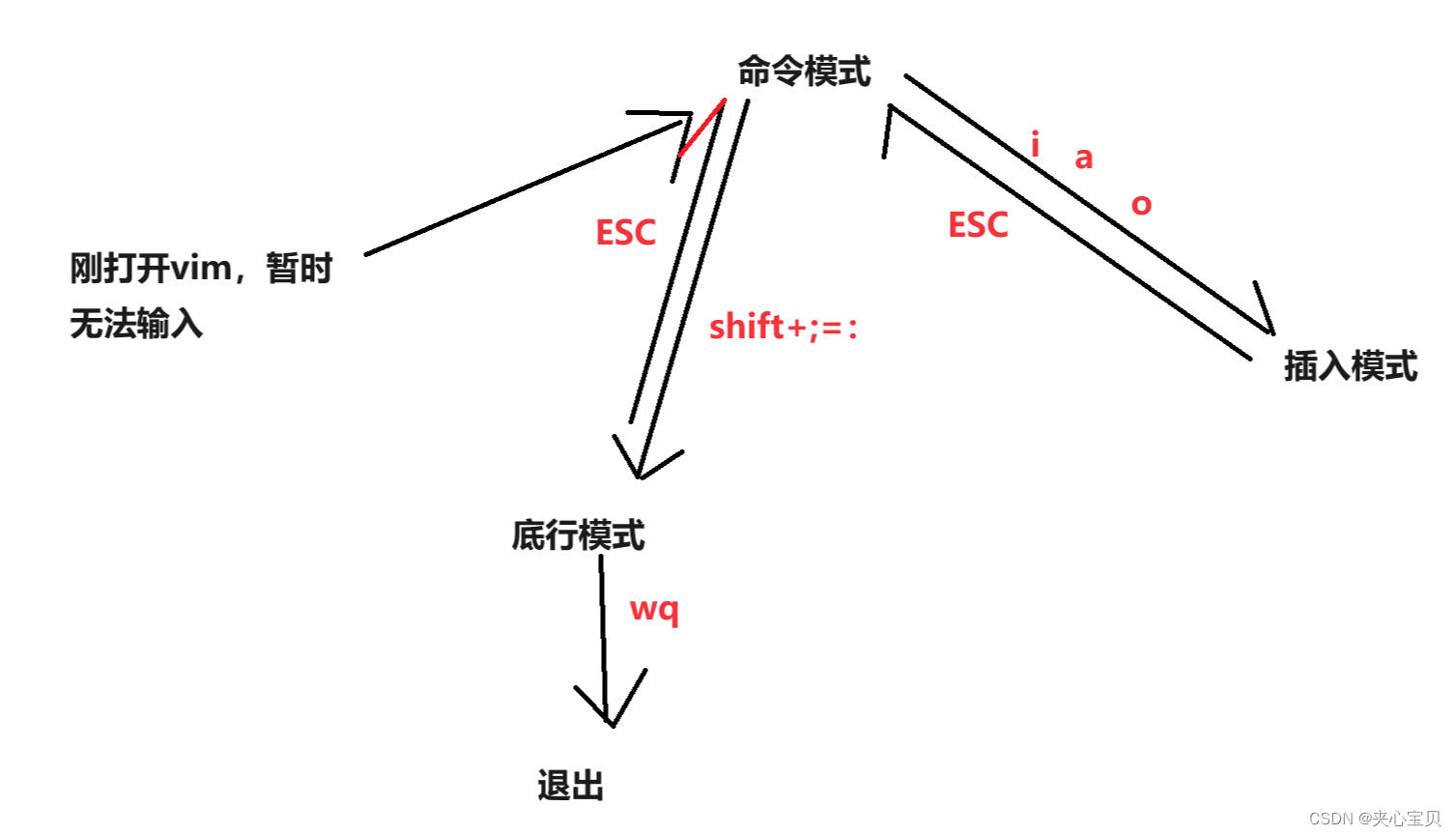
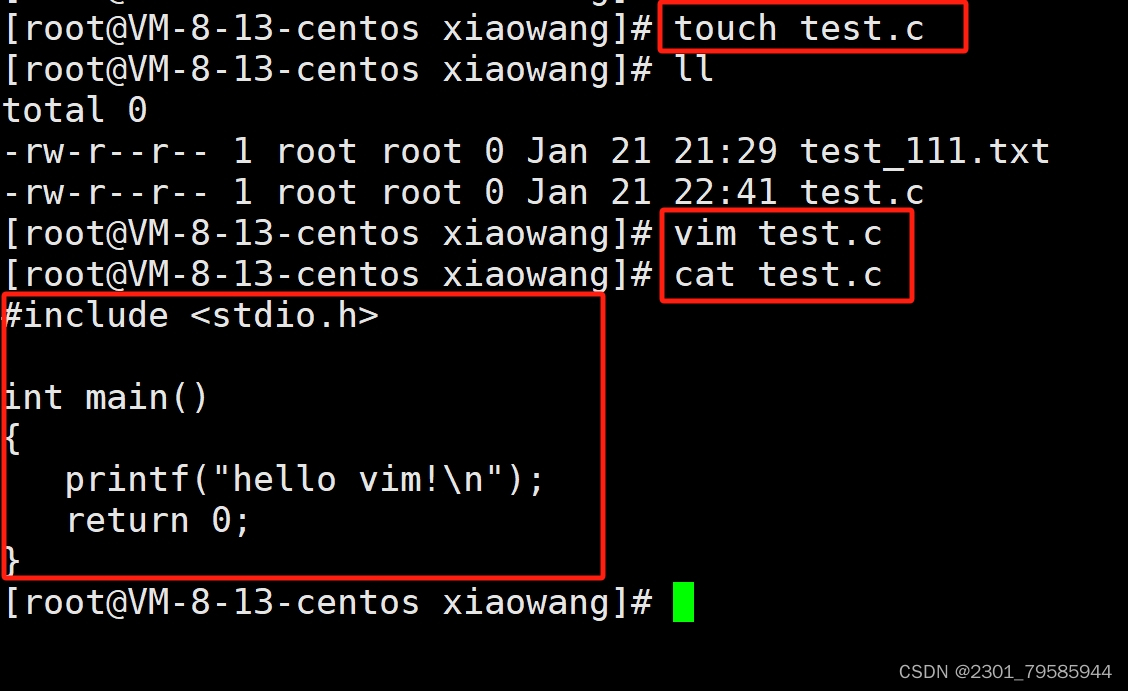
















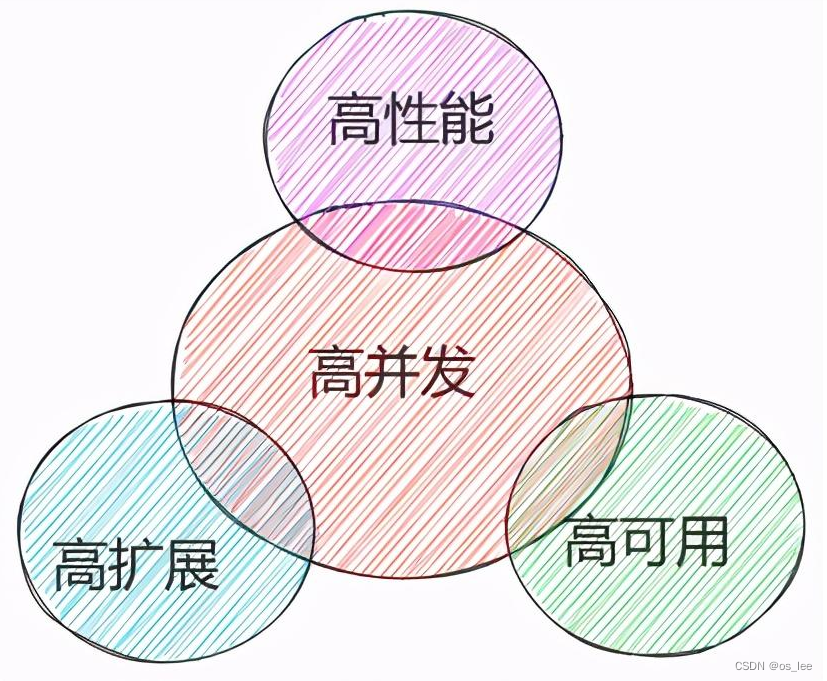

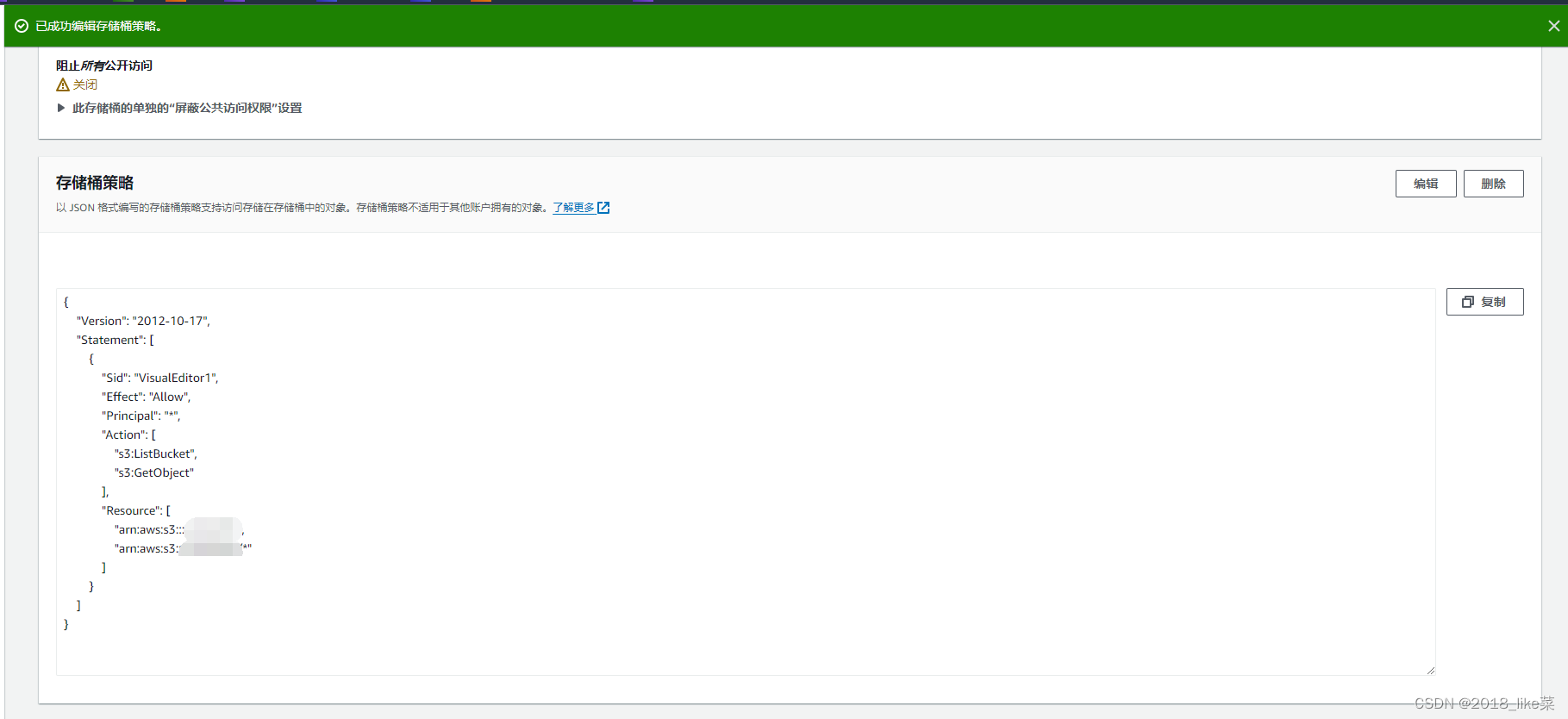
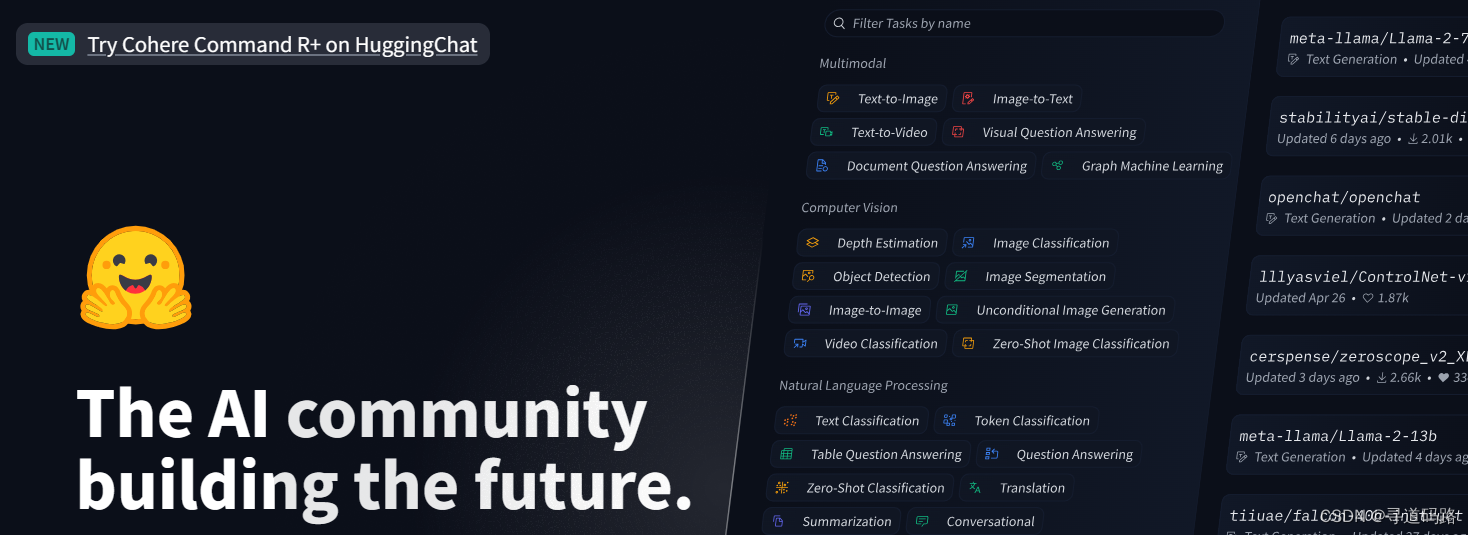

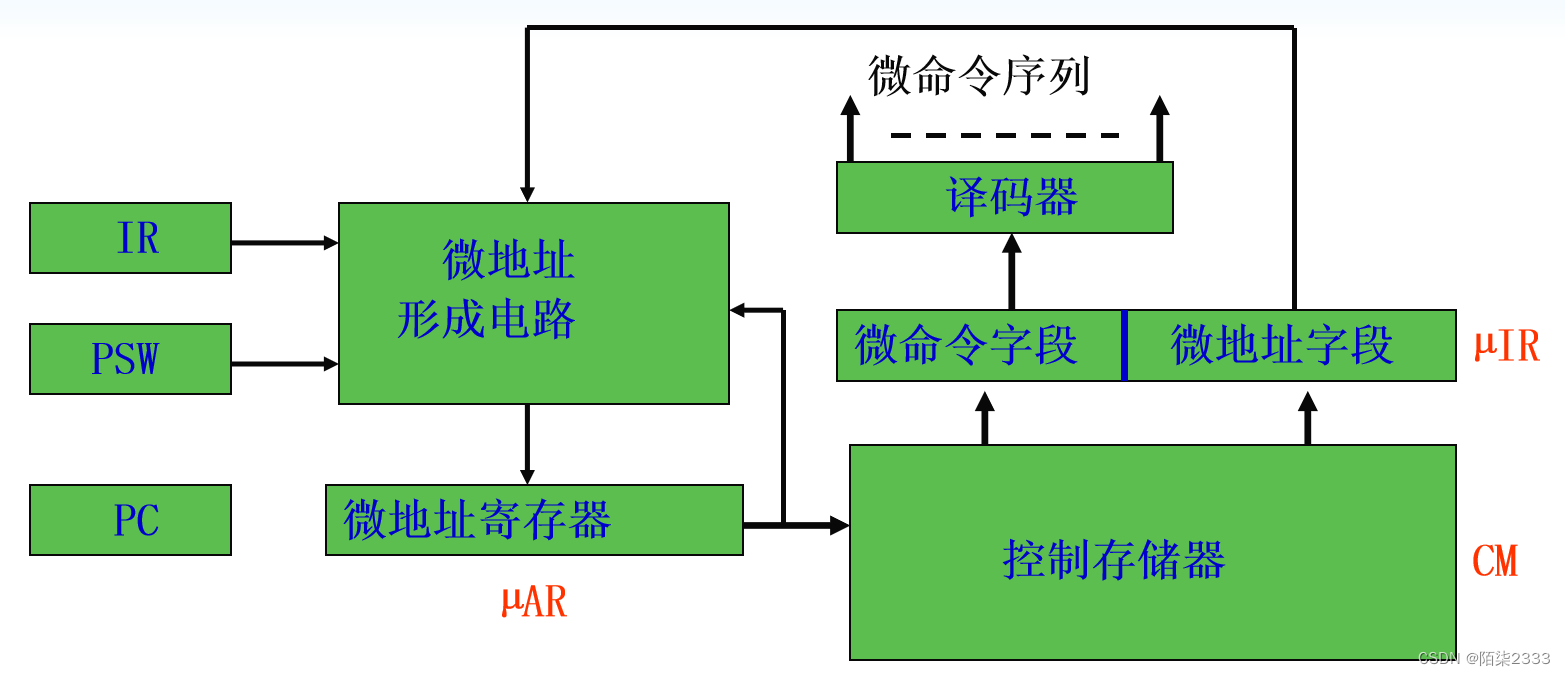

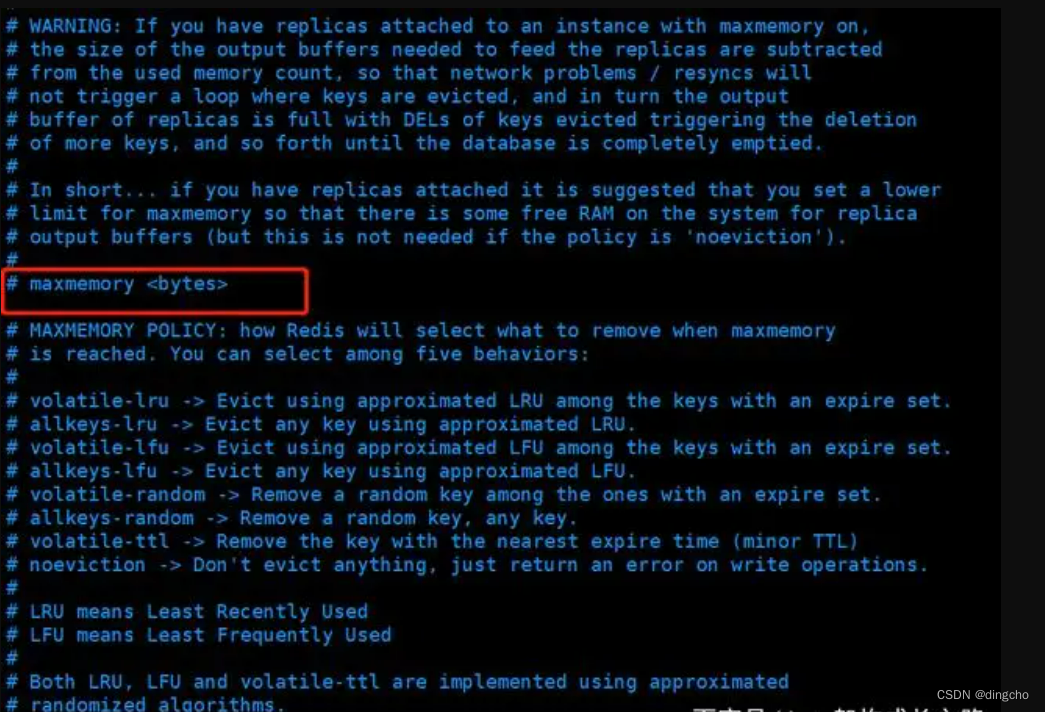


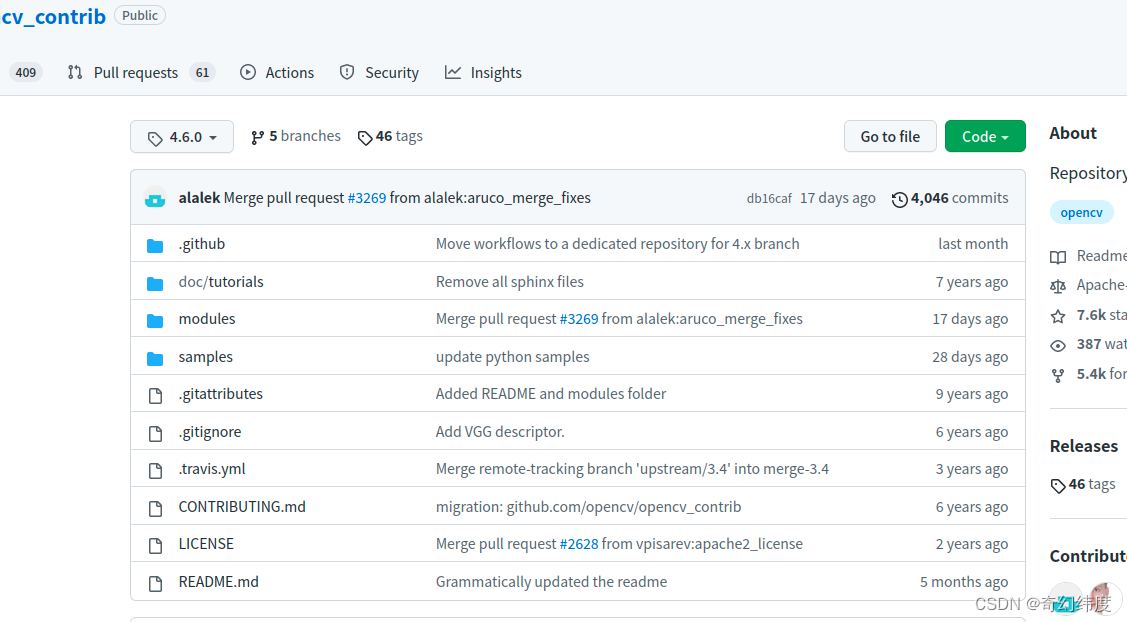
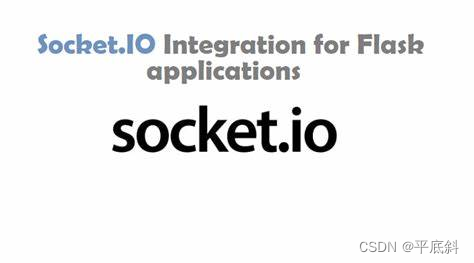
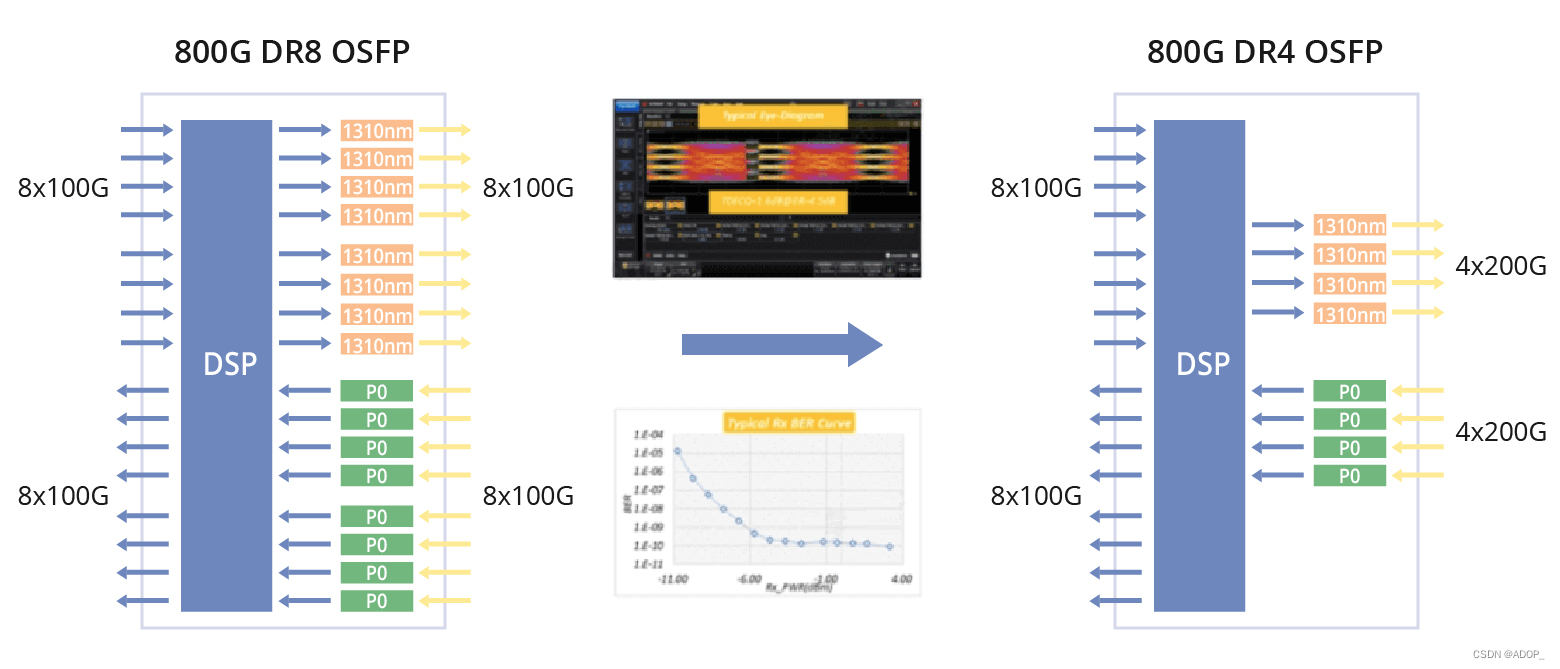


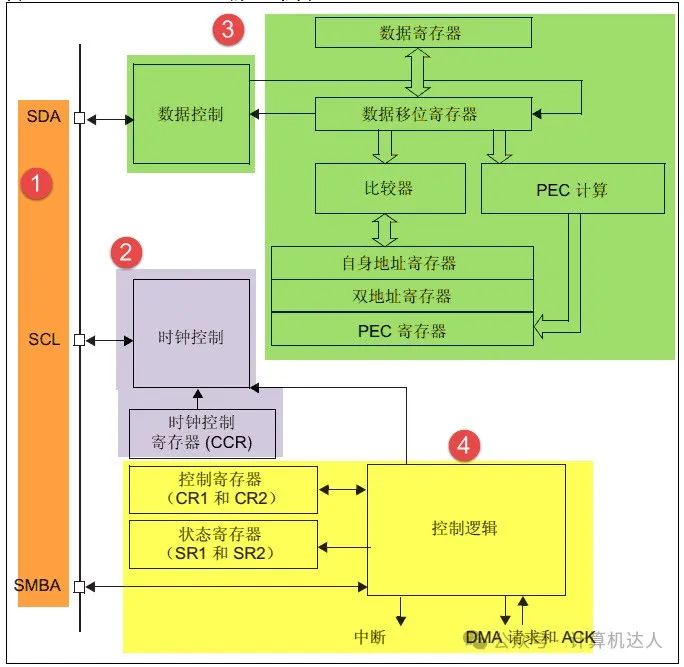


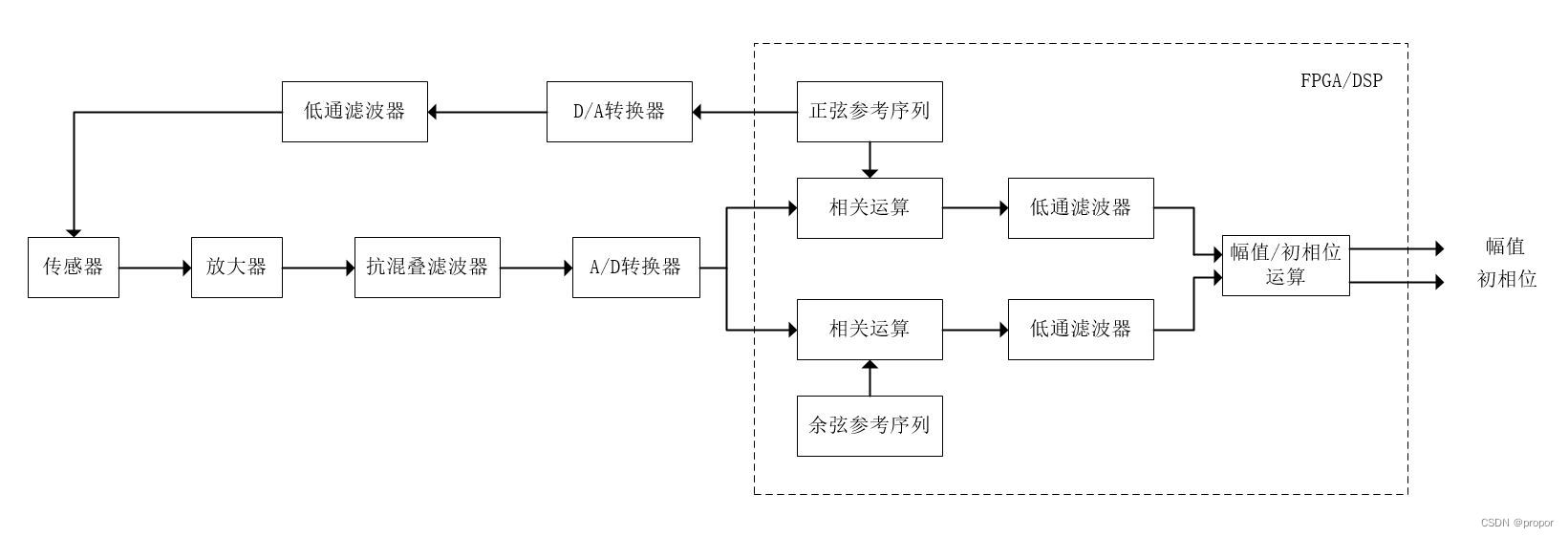


![[ACTF新生赛2020]SoulLike](https://img-blog.csdnimg.cn/direct/fcf64b9a452144cd9f7ff4adb7347b97.png)